Mi a teendő, ha a Slack nem tudja elküldeni az üzeneteket

Ha a Slack nem tudja elküldeni az üzeneteket, néhány megoldást használhat a probléma végleges megoldására.
Korábban az elfogadott biztonsági tanács az volt, hogy megköveteljék a felhasználóktól a jelszavak rendszeres megváltoztatását. Ennek a tanácsnak az volt a célja, hogy minimálisra csökkentse a jelszavak érvényességi idejét, ha valaha is veszélybe kerültek.
A tanács visszaütött; kutatások kimutatták, hogy a rendszeres jelszómódosítás megkövetelése ahhoz vezet, hogy a felhasználók gyengébb jelszavakat választanak, amelyek nagyobb valószínűséggel kerülhetnek veszélybe. Ennek az az oka, hogy a felhasználóknak mindig emlékezniük kellett az új jelszavakra, így megkönnyítették az emlékezést.
A modern biztonsági tanácsok megkövetelik a felhasználóktól, hogy módosítsák jelszavaikat, ha alapos gyanú merül fel, hogy egy jelszót feltörtek. Ez csökkenti a felhasználók nyomását, hogy mindig emlékezzenek az új jelszavakra, helyette hosszabb és összetettebb jelszavakat hozzanak létre és emlékezzenek.
Sajnos időnként problémák adódhatnak, amikor a felhasználói fiókokhoz engedély nélkül hozzáférnek. Ha úgy tűnik, hogy ez a helyzet a Slack-munkaterületen, érdemes lehet proaktívan visszaállítani mindenki jelszavát.
Ha arra kényszeríti a felhasználókat, hogy állítsák vissza Slack jelszavukat, lépjen be a munkaterület hitelesítési beállításaiba. Az eléréshez kattintson a munkaterület nevére a jobb felső sarokban. Ezután a legördülő menüben válassza a „Beállítások és adminisztráció” lehetőséget. Ezután a „Munkaterület beállításai” lehetőséget a munkaterület-beállítások új lapon való megnyitásához.
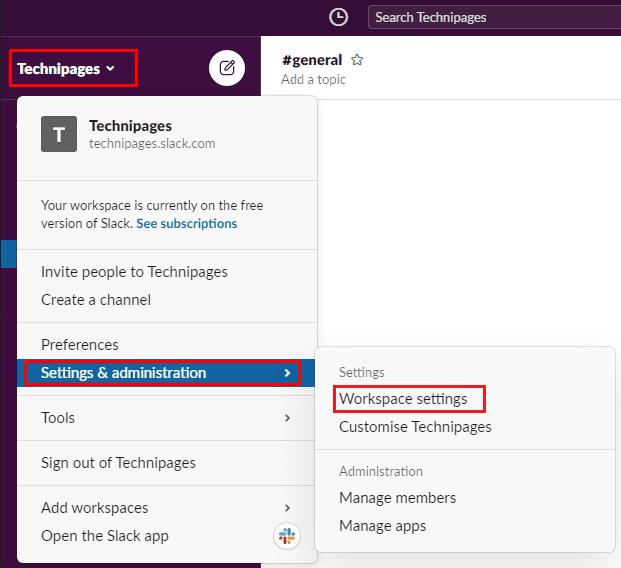
A munkaterület beállításainak eléréséhez kattintson a munkaterület nevére az oldalsávon. Ezután válassza a „Beállítások és adminisztráció” és a „Munkaterület beállításai” lehetőséget.
Váltson a „Hitelesítés” fülre az oldal tetején, majd a „Kibontás” gombbal a „Kényszerített jelszó-visszaállítás” engedélyekhez.
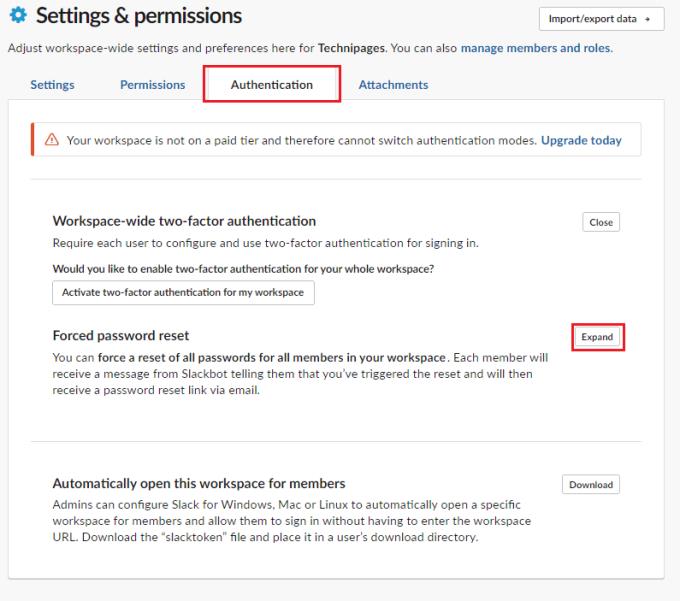
A „Hitelesítés” lapon kattintson a „Kényszerített jelszó-visszaállítás” melletti „Kibontás” gombra.
Ha visszaállítja mindenki Slack jelszavát, a munkaterület minden tagja üzenetet küld a Slackbottól. Ez tájékoztatja őket arról, hogy vissza kell állítaniuk jelszavukat, és hamarosan kapnak egy jelszó-visszaállítási e-mailt.
Azt is megadhatja, hogy mindenkit kijelentkezzen a Slackből, amíg meg nem változtatja jelszavát. Az összes felhasználó kijelentkeztetéséhez kattintson a legördülő listára, és válassza a „Mindenki kijelentkezése az összes alkalmazásból ()” lehetőséget, hogy azonnal leállítsa mindenki munkamenetét, és elküldje a jelszó-visszaállítási e-mailt. Ha úgy dönt, hogy egyszerűen elküld egy Slackbot-üzenetet és jelszó-visszaállítási e-mailt anélkül, hogy mindenkit kijelentkezne, válassza a „NE jelentkezzen ki mindenkit az összes alkalmazásból” lehetőséget a legördülő menüben.
Tipp : Ha azt a lehetőséget választja, hogy mindenkit kijelentkezzen a fiókjából, érdemes előre megbizonyosodni arról, hogy a felhasználók tudják, mi történik. Valójában, ha egy vállalati munkaterület visszaállítja az összes jelszavát, és megszakítja mindenki munkamenetét, a helpdesk sok hívást fog kapni a zavart hívóktól. Az információs szolgálatot a lehető leghamarabb fel kell hívni a helyzetre. Így ráirányíthatják a felhasználókat az e-mailek ellenőrzésére és a jelszavak visszaállítására.
Miután kiválasztotta, kattintson a „Jelszavak visszaállítása az összes munkaterület-taghoz” lehetőségre. Ezután kattintson az „OK” gombra a megerősítést kérő ablakban.
Megjegyzés: A művelet érvénybe léptetéséhez nem kell újra megadnia jelszavát.
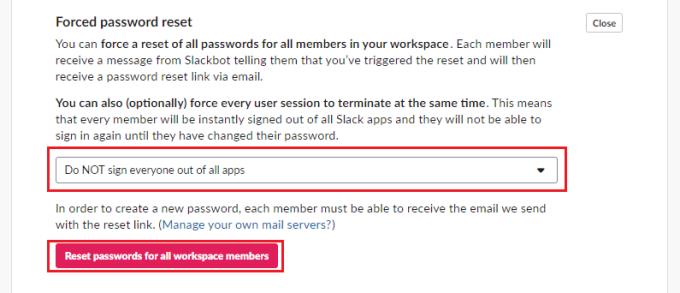
A legördülő menüből válassza ki, hogy mindenkit azonnal ki szeretne-e jelentkezni. Ezután kattintson a „Jelszavak visszaállítása az összes munkaterület-taghoz” elemre.
Ha a Slack-fiókokhoz való jogosulatlan hozzáférési mintát észlel a munkaterületén, érdemes lehet mindenki Slack-jelszavát alaphelyzetbe állítani a biztonság érdekében. Az útmutató lépéseit követve kényszerítheti a munkaterület összes tagját, hogy állítsa vissza Slack jelszavát.
Ha a Slack nem tudja elküldeni az üzeneteket, néhány megoldást használhat a probléma végleges megoldására.
Ha integrálni szeretné a Microsoft Teams szolgáltatásait a Slackbe és fordítva, akkor több webszolgáltatásról is tudnia kell.
Miért válassza a Slacket és nem a Skype-ot? A lazaság kevesebb kommunikációs zavaró tényezőt biztosít a csapattérben, és lehetővé teszi, hogy időben hozzáférjen a megfelelő információkhoz.
A kéttényezős hitelesítés bekapcsolásával adjon további biztonsági réteget Slack-fiókjaihoz. Nézze meg, milyen egyszerű engedélyezni.
Szüksége van Slack tagi azonosítóra? Nézze meg, milyen lépéseket kell követnie a gyors megtaláláshoz.
A Slack egyik nagyszerű tulajdonsága a Slackbot, amely egy bizonyos parancsokra reagáló bot. A Slackbot konfigurálható úgy is, hogy testreszabható legyen
A gyanús tevékenységek ellenőrzése alatt tartásához használhatja a Slacks hozzáférési naplóit. Nézze meg, hogyan férhet hozzá.
Ha egy téma túl népszerűvé válik ahhoz, hogy figyelmen kívül hagyjuk, miért ne hoznánk létre neki egy csatornát a Slacken? Nézze meg, hogyan hozhat létre csatornát.
Győződjön meg róla, hogy mindenki követi az Ön irányelveit, amikor elnevezi magát a Slacken. Tekintse meg, hogyan jelenítheti meg ezeket a szabályokat ezzel az oktatóanyaggal.
Nem elégedett a Slack alapértelmezett munkahelyi naplójával? Nézze meg, milyen lépéseket kell követnie a módosításhoz.
Az emoji szórakoztató és könnyed módja a kommunikációnak, még a nyelvi korlátokat is átlépik, mivel nem támaszkodnak szavakra. A Slack-munkaterületen nagyszámú Szüksége van egy bizonyos típusú emoji karakterre? Használja ezt az útmutatót saját egyéni hangulatjel-karakterek hozzáadásához.
A Slack egy online csevegőprogram, amelyet gyakran használnak a vállalatok és más szakemberek az egymással való kapcsolattartásra. A Slack programnak sok van
Nehéz lehet megtalálni a módját, hogy segítse a csapatot a kapcsolattartásban, miközben produktív marad. Talán hallott már a Slackről, egy üzenetküldő alkalmazásról, amely úgy tűnik, mindent elhoz
Ezzel az oktatóanyaggal megtudhatja, milyen egyszerű az időzónák megváltoztatása a Slackben. Kevesebb, mint egy percen belül megváltoztatja az időzónát.
Bár a Jira alkalmazás új, gyorsan az egyik legjobb alkalmazás lett az emlékeztetők és értesítések beállítására a Slack csoportokban. Nem csak a Jira Ez az oktatóanyag a Jira-emlékeztetők beállítását tanítja meg a Slack Groupsban.
Ideje mindenkinek megváltoztatnia a jelszavát a Slacken. Nézze meg, hogyan kényszeríthet mindenkit egy új létrehozására.
A fontos Slack üzenetekről biztonsági másolatot kell készíteni. Tekintse meg, hogyan exportálhatja a Slack-munkaterület adatait.
A Slack egy internetes csevegőalkalmazás, amely lehetővé teszi, hogy a csevegései rendszerezve maradjanak munka közben. A beszélgetések téma szerint, privátban egyeztethetők
Túl sok e-mailt kap? Ha el szeretné távolítani a Slack értesítő e-mailjeit a postaládájából, ezek a tippek érdekelni fogják.
A Slack értesítései nagyszerű módja annak, hogy lépést tartson a kapott üzenetekkel, a megjegyzésekkel, amelyekben megemlítettek, és az üzenetszálakkal kapcsolatban.
Ez a lépésről lépésre végigvezető útmutató megmutatja, hogyan lehet megváltoztatni a kiemelő színt a szövegek és szöveges mezők számára az Adobe Readerben.
Itt részletes utasításokat talál arról, hogyan lehet megváltoztatni a felhasználói ügynök karakterláncot az Apple Safari böngészőben MacOS rendszeren.
Szeretné letiltani az Apple Szoftverfrissítés képernyőt, és megakadályozni, hogy megjelenjen a Windows 11 számítógépén vagy Mac-en? Próbálja ki ezeket a módszereket most!
Ha a LastPass nem tud csatlakozni a szervereihez, törölje a helyi gyorsítótárat, frissítse a jelszókezelőt, és tiltsa le a böngésző bővítményeit.
Tartsa tisztán a Google Chrome böngésző gyorsítótárát a következő lépésekkel.
Sok felhasználó számára a 24H2 frissítés törli az auto HDR-t. Ez az útmutató elmagyarázza, hogyan orvosolhatod ezt a problémát.
A keresztreferenciák segíthetnek dokumentumod felhasználóbarátabbá, rendezettebbé és hozzáférhetőbbé tételében. Ez a útmutató megtanítja, hogyan hozhatsz létre keresztreferenciákat Wordben.
A Spotify zavaró lehet, ha minden alkalommal automatikusan megnyílik, amikor elindítja a számítógépét. Az automatikus indítás leállítása az alábbi lépések segítségével.
Kíváncsi arra, hogyan integrálhatja a ChatGPT-t a Microsoft Word-be? Ez az útmutató pontosan megmutatja, hogyan teheti ezt meg a ChatGPT for Word bővítménnyel 3 egyszerű lépésben.
Tanuld meg, hogyan oldj meg egy gyakori problémát, amelyben a képernyő villog a Google Chrome böngészőben.



























